Cara Mengganti Bahasa di HP Oppo
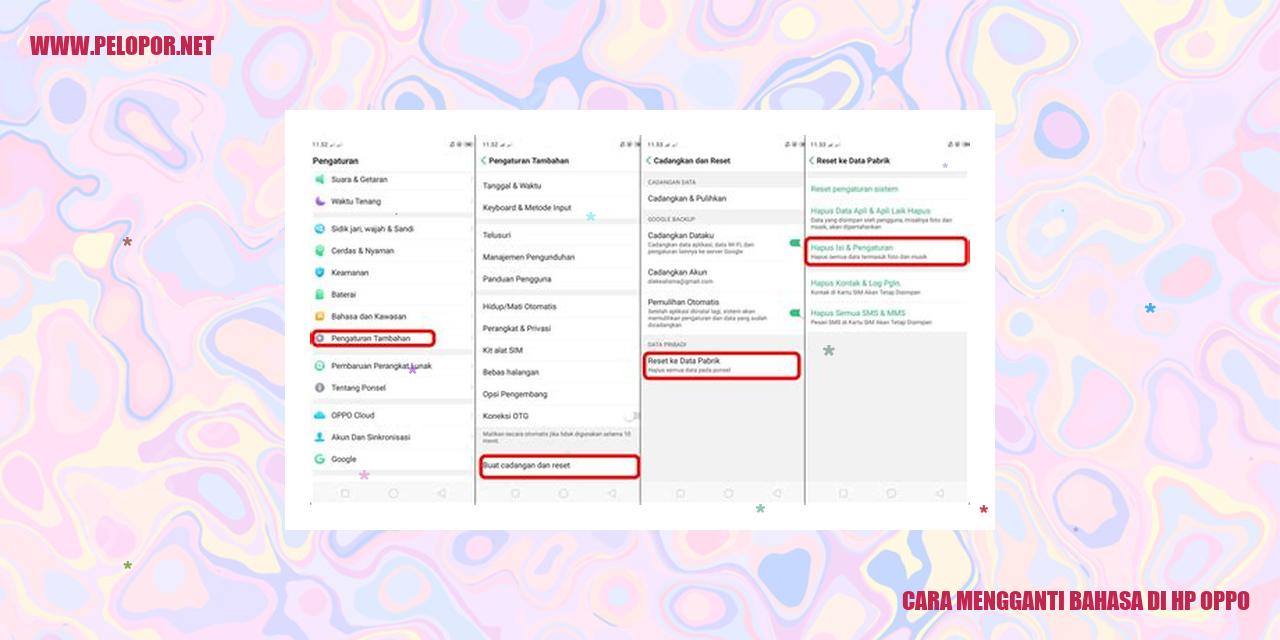
Panduan Penggantian Bahasa di Ponsel Oppo
Panduan Mengganti Bahasa di Ponsel Oppo
Langkah 1: Akses Pengaturan
Apabila Anda ingin mengganti bahasa di ponsel Oppo, langkah pertama yang perlu Anda lakukan adalah membuka menu Pengaturan pada ponsel. Cari dan buka aplikasi “Pengaturan” yang biasanya dapat ditemukan di layar utama atau dalam folder aplikasi.
Langkah 2: Pilih Opsi Bahasa dan Input
Setelah Anda berhasil masuk ke menu Pengaturan, selanjutnya cari dan pilih opsi yang bernama “Bahasa dan Input”. Biasanya, opsi ini terletak di bagian awal atau dekat bagian atas daftar pengaturan ponsel Anda.
Langkah 3: Ketuk pada Pengaturan Bahasa
Setelah Anda berada di menu “Bahasa dan Input”, Anda akan melihat daftar pilihan bahasa yang tersedia. Temukan dan ketuk opsi yang bertuliskan “Bahasa” untuk melanjutkan proses penggantian bahasa.
Langkah 4: Pilih Bahasa yang Diinginkan
Pada langkah terakhir, Anda akan diberikan pilihan berbagai bahasa yang dapat dijadikan bahasa utama di ponsel Oppo Anda. Cari bahasa yang diinginkan dan ketuk untuk memilihnya sebagai bahasa baru yang akan digunakan.
Dengan mengikuti panduan di atas, Anda dapat dengan mudah mengubah bahasa di ponsel Oppo sesuai dengan preferensi bahasa yang Anda inginkan.
cara Ubah Bahasa Tampilan
panduan Mengubah Bahasa Tampilan
Buka Pengaturan
Pertama-tama, untuk mengganti tampilan bahasa pada perangkat Oppo Anda, buka menu pengaturan. Anda bisa menemukannya di layar utama atau pada menu aplikasi.
Pilih Bahasa dan Input
Dalam menu pengaturan, cari dan pilih opsi “Bahasa dan Input” untuk melanjutkan. Biasanya, opsi ini terletak di bagian atas atau bawah daftar pengaturan tersebut.
Pilih Pengaturan Bahasa
Setelah masuk ke menu “Bahasa dan Input”, Anda akan menemukan beberapa opsi yang berkaitan dengan bahasa. Cari dan pilih opsi atau sub-menu yang mengarah ke pengaturan “Tampilan Bahasa”.
Pilih Bahasa Tampilan yang Anda Inginkan
Read more:
- Cara Cek Keaslian HP Oppo
- Cara Flash HP Oppo: Petunjuk Lengkap dan Mudah
- Cara Mengecek HP Oppo Asli atau Palsu
Di dalam menu “Pengaturan Bahasa”, Anda akan disajikan dengan daftar bahasa yang tersedia. Pilihlah bahasa yang diinginkan dengan mengetuk opsi yang sesuai.
Pastikan untuk memilih bahasa dengan teliti dan memahami konsekuensinya, karena pengaturan tampilan dan teks pada perangkat Anda akan berubah sesuai dengan bahasa yang Anda pilih.
panduan Mengubah Bahasa Papan Ketik
Panduan Mengubah Bahasa Papan Ketik
Masuk ke Menu Pengaturan
Langkah pertama dalam mengubah bahasa papan ketik pada perangkat Anda adalah dengan memasuki menu Pengaturan. Umumnya, Anda dapat menemukan ikon Pengaturan di tampilan utama perangkat Anda.
Pilih Opsi Bahasa dan Input
Setelah berhasil memasuki menu Pengaturan, temukan dan pilih opsi “Bahasa dan Input” atau “Bahasa & Input” di dalamnya. Biasanya, opsi ini tersedia di bagian Aturan atau Sistem.
Pilih Opsi Papan Ketik
Setelah memilih opsi “Bahasa dan Input”, Anda akan menemukan beberapa pilihan, termasuk opsi “Papan Ketik”. Silakan pilih opsi ini untuk memasuki pengaturan bahasa papan ketik.
Pilih Bahasa Papan Ketik yang Diinginkan
Di dalam pengaturan bahasa papan ketik, beragam bahasa yang tersedia akan ditampilkan. Cari bahasa yang ingin Anda gunakan dan pilih untuk mengaktifkan bahasa tersebut sebagai bahasa papan ketik utama.
Dengan mengikuti panduan di atas, Anda telah berhasil mengubah bahasa papan ketik pada perangkat Anda. Pastikan untuk memilih bahasa yang sesuai dengan preferensi dan kebutuhan Anda.
Panduan Mengubah Bahasa di Aplikasi
Panduan Mengubah Bahasa di Aplikasi
Masuk ke Pengaturan
Langkah pertama dalam meng ganti bahasa di aplikasi adalah dengan membuka menu pengaturan pada perangkat Anda. Umumnya, ikon pengaturan memiliki simbol gigi yang dapat Anda temukan di layar utama atau di dalam daftar aplikasi.
Pilih Aplikasi
Setelah berhasil masuk ke menu pengaturan, carilah opsi yang bertuliskan “Aplikasi” atau kata serupa yang akan membawa Anda ke daftar semua aplikasi yang terpasang di perangkat Anda. Tekan opsi tersebut untuk melanjutkan ke langkah selanjutnya.
Cari aplikasi yang ingin Anda ubah bahasanya
Di dalam daftar aplikasi, Anda perlu menggulir ke bawah dan mencari aplikasi yang ingin Anda ubah bahasanya. Untuk meng ganti bahasa di aplikasi tersebut, Anda harus menemukannya terlebih dahulu dalam daftar yang ada.
Pilih bahasa yang diinginkan untuk aplikasi tersebut
Setelah menemukan aplikasi yang ingin Anda ubah bahasanya, dokan pada nama aplikasi tersebut. Selanjutnya, cari opsi “Bahasa” atau kata serupa yang dapat Anda temukan di halaman pengaturan aplikasi tersebut. Di sana, Anda akan diberikan pilihan untuk memilih bahasa yang diinginkan untuk aplikasi tersebut.
Dengan mengikuti panduan di atas, Anda dapat mengubah bahasa di aplikasi dengan mudah. Jangan ragu untuk mengeksplorasi dan menyesuaikan pengaturan pada aplikasi lain sesuai kebutuhan Anda.
Mengubah Bahasa di Smartphone Oppo dengan Mudah
Bagi pengguna smartphone Oppo, tak perlu khawatir jika ingin merubah bahasa bawaan di perangkat. Dalam artikel ini, kami akan membagikan langkah-langkah praktis untuk menggunakan bahasa bawaan di smartphone Oppo Anda. penggunaan bahasa bawaan sangatlah penting agar Anda dapat berkomunikasi dan mengoptimalkan fitur-fitur yang tersedia dalam bahasa yang disukai.
Buka Pengaturan di Smartphone Anda
Langkah pertama yang harus Anda lakukan adalah membuka menu Pengaturan di smartphone Oppo Anda. Ikon pengaturan dapat ditemukan di layar utama ataupun di dalam aplikasi. Silahkan klik ikon tersebut untuk membuka menu Pengaturan.
Pilih Menu Bahasa dan Input
Setelah Anda berada di menu Pengaturan, gulirkan layar ke bawah dan cari opsi yang bernama “Bahasa dan Input”. Silahkan klik opsi tersebut untuk melanjutkan ke langkah berikutnya.
Tentukan Bahasa yang Diinginkan
Pada menu Bahasa dan Input, Anda akan menemukan opsi untuk memilih bahasa yang Anda inginkan. Silahkan pilih opsi ini untuk melihat daftar bahasa yang tersedia dalam smartphone Oppo Anda.
Pilih “Aktifkan Bahasa Bawaan”
Kini Anda telah berada di menu bahasa. Di sini, Anda akan menemukan daftar bahasa yang dapat Anda pilih. Cari bahasa bawaan yang Anda inginkan dan klik opsi “Aktifkan Bahasa Bawaan”. Setelah Anda melakukan ini, bahasa bawaan akan segera diterapkan pada smartphone Oppo Anda.
Selamat! Anda telah berhasil merubah bahasa di smartphone Oppo Anda. Pastikan untuk se cara berkala memeriksa pengaturan ini guna memastikan bahwa bahasa yang Anda gunakan sesuai dengan kebutuhan Anda.
]
Panduan penggunaan Bahasa yang Telah Disimpan
Panduan Penggunaan Bahasa yang Telah Disimpan
Melangkah ke Menu Pengaturan
Agar dapat menggunakna bahasa yang telah disimpan pada perangkat Anda, langkah pertama adalah membuka menu pengaturan. Anda dapat melakukannya dengan mengarahkan kursor ke ikon pengaturan yang biasanya berbentuk roda gigi atau ikon serupa. Biasanya, ikon tersebut dapat ditemukan di layar beranda atau di dalam laci aplikasi pada perangkat Anda.
Memilih Opsi Bahasa dan Input
Setelah berhasil masuk ke menu pengaturan, langkah berikutnya adalah mencari dan memilih opsi “Bahasa dan Input”. Umumnya, opsi ini terletak di bawah kategori “Sistem” atau “Bahasa dan Wilayah”. Pilih opsi tersebut untuk melanjutkan ke langkah selanjutnya.
Pemilihan Bahasa yang Diharuskan
Setelah memasuki opsi “Bahasa dan Input”, Anda akan melihat daftar bahasa yang tersedia. Carilah bahasa yang ingin Anda gunakan dengan menggulir. Jika bahasa pilihan tidak ada di dalam daftar, Anda mungkin harus menambahkannya terlebih dahulu sebelum dapat memilihnya sebagai bahasa utama perangkat. Pilihlah bahasa yang diinginkan.
Menggunakan Bahasa yang Telah Disimpan Sebelumnya
Jika Anda telah menyimpan bahasa sebelumnya pada perangkat, langkah terakhir adalah memilih bahasa yang telah disimpan tersebut. Opsi ini biasanya terletak di bagian atas daftar bahasa atau di secarik tempat khusus yang menampilkan bahasa yang telah disimpan sebelumnya. Silakan pilih bahasa tersebut untuk mengubah pengaturan bahasa pada perangkat yang Anda gunakan.
Petunjuk Mengatur Bahasa Primer pada Perangkat HP
Jika Anda ingin mengubah bahasa primer di perangkat HP Anda, berikut ini adalah langkah-langkah yang perlu Anda ikuti:
Masuk ke Pengaturan
Pertama, buka pengaturan pada perangkat HP Anda. Anda dapat menemukan ikon pengaturan yang biasanya memiliki bentuk roda gigi di layar utama atau di dalam laci aplikasi.
Pilih Bahasa dan Input
Setelah membuka pengaturan, temukan pilihan yang bernama “Bahasa dan Input”. Biasanya, opsi ini dapat ditemukan di bagian atas pengaturan atau berada di bawah opsi “Sistem” atau “Personal”.
Pilih Bahasa
Setelah masuk ke menu “Bahasa dan Input”, carilah opsi yang disebut “Bahasa”. Saat Anda masuk ke opsi ini, Anda akan menemui daftar bahasa yang terdapat pada perangkat HP Anda.
Pilih bahasa yang akan dijadikan bahasa primer
Sekarang, di dalam daftar bahasa yang ada, pilih bahasa yang ingin Anda jadikan bahasa primer pada perangkat HP Anda. Jika bahasa yang Anda inginkan tidak tercantum dalam daftar, Anda mungkin perlu menambahkannya terlebih dahulu melalui opsi “Tambah Bahasa”.
Setelah memilih bahasa yang diinginkan, perangkat Anda akan secara otomatis menerapkan perubahan tersebut. Bahasa primer pada perangkat HP Anda kini telah diatur sesuai dengan preferensi yang Anda tentukan.
Mengatur bahasa primer pada perangkat HP merupakan langkah penting untuk memastikan pengalaman pengguna yang maksimal. Dengan bahasa primer yang sesuai dengan preferensi Anda, Anda bisa menggunakan HP dengan lebih nyaman dan efisien.
Dengan mengikuti langkah-langkah di atas, kini Anda dapat dengan mudah mengatur bahasa primer pada perangkat HP Anda. Semoga informasi ini memberikan manfaat bagi Anda!
Panduan Menyesuaikan Bahasa Multibahasa dalam Ponsel Anda
Masuk ke Pengaturan
Pertama-tama, akseslah Pengaturan di perangkat ponsel Anda. Simbol Pengaturan biasanya terlihat di tampilan utama atau dalam menu aplikasi. Jika Anda tidak menemukannya dengan mudah, gunakanlah fitur pencarian di ponsel agar dapat menemukannya secara cepat.
Pilih Bahasa dan Input
Setelah masuk ke Pengaturan, gulirkan layar ke bawah dan cari pengaturan yang bertuliskan “Bahasa dan Input”. Biasanya, pengaturan ini terletak di bagian teratas daftar pengaturan utama atau nomor satu.
Pilih Pilihan Bahasa
Setelah memasuki pengaturan “Bahasa dan Input”, akan ada daftar berbagai bahasa yang tersedia. Sentuhlah opsi ini untuk mengakses menu pengaturan bahasa pilihan Anda.
Aktifkan Pilihan Bahasa Multibahasa
Di dalam menu pengaturan bahasa, temukan dan aktifkan pilihan yang tercantum sebagai “Pilihan Bahasa Multibahasa”. Dengan mengaktifkan opsi ini, Anda akan diberikan kemampuan untuk menggunakan beberapa bahasa dalam perangkat ponsel Anda dan beralih di antara mereka dengan mudah.
Dengan mengikuti panduan di atas, Anda dapat mengatur bahasa multibahasa dalam perangkat ponsel Anda. Dengan begitu, Anda akan dapat mengubah bahasa yang digunakan tanpa harus terbatas pada satu bahasa tertentu.
Nikmati pengalaman menggunakan perangkat ponsel Anda dalam berbagai bahasa dan sesuaikan bahasa yang paling sesuai dengan kebutuhan Anda!
Panduan Mengatur Bahasa pada Fitur Teks Prediktif
Panduan Mengatur Bahasa pada Fitur Teks Prediktif
Langkah 1: Akses Pengaturan Ponsel
Untuk mengatur bahasa pada fitur teks prediktif, langkah pertama yang perlu Anda lakukan adalah mengakses pengaturan ponsel Anda. Cari dan ketuk ikon pengaturan yang biasanya terletak di layar utama ponsel Anda.
Langkah 2: Cari Opsi Bahasa dan Input
Setelah berhasil masuk ke pengaturan ponsel, gulir ke bawah hingga Anda menemukan opsi yang bertuliskan “Bahasa dan Input”. Sekali Anda menemukannya, ketuk opsi tersebut untuk melanjutkan ke langkah berikutnya.
Langkah 3: Temukan Opsi Teks Prediktif
Selanjutnya, Anda akan diberi banyak opsi dalam menu “Bahasa dan Input”. Cari dan pilih opsi yang bernama “Teks Prediktif”.
Langkah 4: Pilih Bahasa yang Diinginkan untuk Teks Prediktif
Sekarang, Anda akan melihat daftar berbagai bahasa yang tersedia untuk teks prediktif. Pilih bahasa yang Anda inginkan dari daftar ini sesuai dengan kebutuhan Anda. Misalnya, jika Anda ingin mengatur bahasa menjadi Bahasa Indonesia, pilih opsi Bahasa Indonesia.
Setelah Anda berhasil memilih bahasa yang diinginkan untuk teks prediktif, Anda telah berhasil mengatur bahasa pada fitur ini. Dengan demikian, saat Anda mulai mengetik, teks prediktif akan menggunakan bahasa yang telah Anda pilih untuk memberikan saran kata yang sesuai dan tepat.
Panduan Mengganti Bahasa pada Tanggal dan Waktu
Masuk ke Pengaturan
Agar tanggal dan waktu di perangkat Anda ditampilkan dalam bahasa yang diinginkan, langkah pertama yang perlu dilakukan adalah mengakses pengaturan perangkat. Caranya sangatlah mudah, Anda hanya perlu pergi ke menu pengaturan pada handphone Anda.
Pilih Tanggal dan Waktu
Setelah berhasil masuk ke menu pengaturan handphone, temukan dan pilih opsi “Tanggal dan Waktu”. Biasanya, opsi ini dapat ditemukan di salah satu bagian atas atau bawah halaman pengaturan, tergantung pada jenis handphone yang Anda gunakan.
Pilih Format Tanggal
Setelah masuk ke menu “Tanggal dan Waktu”, carilah opsi “Format Tanggal” atau serupa. Di menu ini, Anda akan diberikan opsi untuk mengubah format penampilan tanggal sesuai dengan preferensi Anda.
Pilih format tanggal dengan bahasa yang diinginkan
Langkah terakhir adalah memilih format tanggal yang menggunakan bahasa yang diinginkan oleh Anda. Biasanya, terdapat beberapa pilihan bahasa yang dapat Anda pilih. Pastikan untuk memilih bahasa yang Anda inginkan agar tanggal dan waktu pada handphone Anda dapat ditampilkan dengan benar.
Dengan mengikuti langkah-langkah di atas, Anda dapat dengan mudah mengganti bahasa pada tanggal dan waktu di handphone Anda. Jika nanti Anda ingin mengubah bahasa kembali, Anda hanya perlu mengikuti langkah-langkah yang sama. Selamat mencoba!
Gambar di atas menjelaskan tentang cara mengganti bahasa pada tanggal dan waktu pada handphone Oppo. Artikel ini akan memberikan panduan langkah demi langkah tentang bagaimana mengatur bahasa yang ditampilkan pada tanggal dan waktu pada handphone Anda.
Salah satu fitur yang bisa berguna adalah mengganti bahasa pada tanggal dan waktu di handphone Anda. Ini akan memungkinkan Anda untuk menggunakan bahasa yang Anda inginkan saat melihat tanggal dan waktu di layar. Untuk melakukan ini, mari kita ikuti panduan langkah demi langkah di bawah ini.
Langkah pertama adalah masuk ke pengaturan pada handphone Anda. Untuk melakukan ini, Anda bisa membuka menu pengaturan di handphone dan mencarinya.
Setelah berhasil masuk ke menu pengaturan handphone, Anda akan menemukan opsi “Tanggal dan Waktu”. Opsi ini biasanya terletak di bagian atas atau bawah halaman pengaturan, tergantung pada jenis handphone yang Anda gunakan.
Setelah Anda telah berhasil masuk ke menu “Tanggal dan Waktu”, Anda akan melihat opsi “Format Tanggal” atau opsi serupa. Di sini, Anda akan diberikan kontrol penuh untuk mengubah format penampilan tanggal yang disesuaikan dengan preferensi Anda.
Langkah terakhir adalah memilih format tanggal yang menggunakan bahasa yang Anda inginkan. Biasanya, ada beberapa pilihan bahasa yang tersedia. Pastikan untuk memilih bahasa yang Anda inginkan agar tanggal dan waktu di handphone Anda dapat ditampilkan dengan benar.
Dengan mengikuti langkah-langkah sederhana di atas, Anda dapat dengan mudah mengganti bahasa pada tanggal dan waktu di handphone Oppo Anda. Jika Anda nanti ingin mengubah bahasa kembali, cukup ikuti langkah-langkah yang sama. Selamat mencoba!
Panduan Mengubah Bahasa di Aksesibilitas
Panduan Mengubah Bahasa di Aksesibilitas
Langkah Mudah untuk Mengubah Bahasa di Aksesibilitas
Mengganti bahasa di aksesibilitas pada perangkat Anda adalah penting agar Anda dapat menikmati pengalaman yang lebih baik. Berikut ini adalah panduan langkah demi langkah untuk mengubah bahasa di aksesibilitas perangkat Anda:
Masuk ke Pengaturan
Langkah pertama yang perlu Anda lakukan adalah membuka menu pengaturan di perangkat Anda. Ikuti langkah-langkah ini:
Pilih Bahasa
Setelah masuk ke menu aksesibilitas, langkah selanjutnya adalah memilih bahasa yang ingin digunakan. Berikut adalah panduan langkah demi langkahnya:
Pilih Bahasa untuk Aksesibilitas
Selanjutnya, Anda perlu memilih bahasa yang akan digunakan dalam aksesibilitas. Ikuti langkah-langkah ini:
Dengan mengikuti panduan langkah demi langkah di atas, Anda dapat dengan mudah mengubah bahasa di aksesibilitas perangkat Anda. Namun, perlu diingat bahwa setiap merek dan model perangkat bisa saja memiliki penempatan pengaturan yang berbeda-beda. Namun, pada umumnya, pengaturan bahasa di aksesibilitas dapat ditemukan di menu pengaturan perangkat.
Hal-hal yang Perlu Kamu Tahu tentang Bahasa di HP Oppo
Hal-hal yang Perlu Kamu Tahu tentang Bahasa di HP Oppo
Bagaimana caranya mengembalikan bahasa asli yang hilang?
Jika kamu ingin mengembalikan bahasa asli pada HP Oppo kamu, kamu bisa mengikuti langkah-langkah berikut:
Apakah HP Oppo mendukung berbagai bahasa yang banyak?
Yes, HP Oppo mendukung berbagai bahasa yang banyak. Kamu bisa mengubah bahasa di HP Oppo sesuai dengan kebutuhan dan keinginanmu.
Apakah bisa menambahkan bahasa baru secara manual pada HP Oppo?
Tentu saja, kamu dapat menambahkan bahasa baru secara manual pada HP Oppo mu. Berikut adalah tahapan yang perlu kamu ikuti untuk menambahkan bahasa baru:
Apakah semua aplikasi mendukung bahasa yang sama?
Tidak, setiap aplikasi bisa mendukung berbagai bahasa dengan berbeda-beda. Beberapa aplikasi mungkin hanya mendukung beberapa bahasa, sementara yang lain bisa mendukung lebih banyak bahasa.
Apa yang harus dilakukan jika bahasa yang diinginkan tidak tersedia?
Jika kamu tidak menemukan bahasa yang kamu inginkan di HP Oppo kamu, ada beberapa hal yang bisa kamu lakukan. Kamu bisa mencoba menambahkan bahasa tersebut secara manual. Jika tidak berhasil, kamu bisa memilih bahasa lain yang paling mendekati dengan bahasa yang kamu inginkan.
Bagaimana cara mengubah bahasa hanya untuk satu aplikasi?
Jika kamu ingin mengubah bahasa hanya untuk satu aplikasi di HP Oppo kamu, kamu bisa mengikuti langkah-langkah berikut:
Apakah pengaturan waktu dan tanggal akan berubah ketika bahasa diubah?
Tidak, ketika kamu mengubah bahasa di HP Oppo, pengaturan waktu dan tanggal tidak akan berubah. Penggantian bahasa tidak akan mempengaruhi pengaturan waktu dan tanggal yang sudah diatur sebelumnya.
Cara Mengganti Bahasa Di Hp Oppo
-
Dipublish : 18 Januari 2024
-
Diupdate :
- Penulis : Farida



